विंडोज़ स्टोर में हजारों ऐप्स और गेम्स हैं। ऐप्स और गेम्स के अलावा, स्टोर में फिल्में, टीवी शो और संगीत भी हैं।
विंडोज स्टोर के प्रत्येक ऐप में ऐप या गेम के बारे में विवरण के साथ एक समर्पित पृष्ठ है।
सभी ऐप और गेम के स्टोर पेज ऐप और गेम के स्क्रीनशॉट प्रदर्शित करते हैं ताकि उपयोगकर्ताओं को इंस्टॉल करने से पहले ऐप के उपयोगकर्ता इंटरफ़ेस की झलक मिल सके। हालाँकि, कुछ खेलों के पृष्ठों में वीडियो होते हैं, और जब आप उनके पृष्ठों पर जाते हैं तो वे स्वतः ही खेलना शुरू कर देते हैं।

उदाहरण के लिए, Forza Motorsport 7 गेम पेज स्टोर स्टोर ऐप में पेज खोलने पर स्वचालित रूप से एक वीडियो खेलना शुरू कर देता है। बेशक, आप वीडियो पर दिखाई देने वाले ठहराव बटन पर क्लिक करके वीडियो को रोक सकते हैं, लेकिन जब आप फिर से एक समान पृष्ठ पर जाते हैं तो यह वीडियो को स्वचालित रूप से खेलने से नहीं रोकेगा।
यह विंडोज स्टोर या किसी भी वेबसाइट हो, ज्यादातर पीसी उपयोगकर्ताओं को स्वचालित रूप से खेलने से वीडियो देखने से नफरत है। उदाहरण के लिए, हो सकता है कि जब आप स्टोर को अपने कार्यस्थल पर ब्राउज़ कर रहे हों या जब आप अपना पसंदीदा संगीत सुन रहे हों, तो आप अपने आप वीडियो चलाना शुरू न करें।
सौभाग्य से, आप स्टोर ब्राउज़ करते समय वीडियो को स्वचालित रूप से खेलने से रोक सकते हैं। विंडोज 10 स्टोर ऐप वीडियो को स्टोर में स्वचालित रूप से खेलने से रोकने के लिए एक सेटिंग प्रदान करता है। विंडोज 10 में विंडोज स्टोर में वीडियो को स्वचालित रूप से खेलने से रोकने के तरीके यहां दिए गए हैं।
विंडोज 10 स्टोर में वीडियो को अपने आप चलाने से रोकें
चरण 1: स्टोर ऐप खोलें।
चरण 2: स्टोर में अपने उपयोगकर्ता प्रोफ़ाइल चित्र के बगल में तीन डॉट्स आइकन पर क्लिक करें और फिर सेटिंग्स पर क्लिक करें।

चरण 3: वीडियो ऑटोप्ले अनुभाग में, स्टोर ऐप में वीडियो को स्वचालित रूप से रोकने का विकल्प बंद करें। नई सेटिंग को तुरंत लागू किया जाएगा।
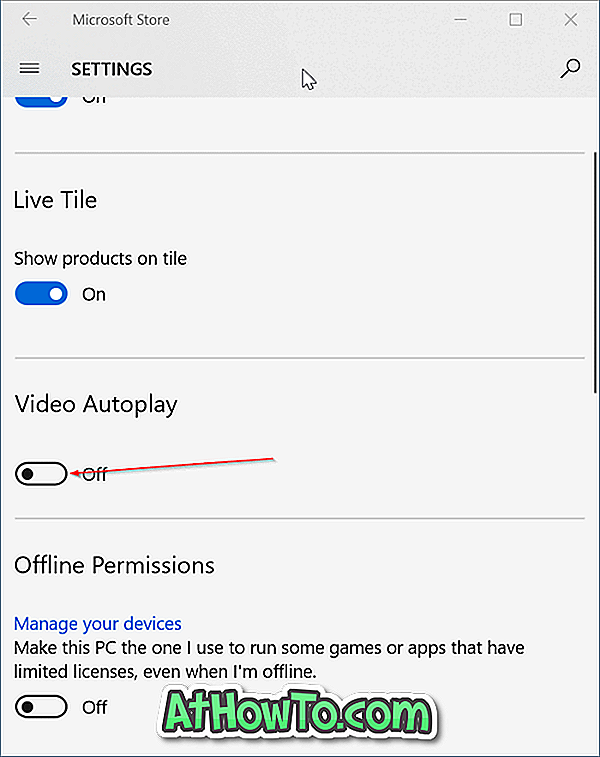
बस! जब आप Windows स्टोर में गेम या ऐप पेज पर जाते हैं, तब से वीडियो स्वचालित रूप से खेलना शुरू नहीं करेंगे। वीडियो चलाने के लिए, बस उस पर क्लिक या टैप करें।














